Overwolf
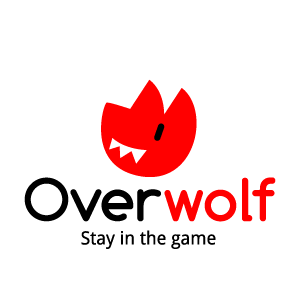
|
Буквально недавно заметил этот забавного красного монстра в панельки TS3, решил посмотреть, сначала думал что ненужная вещь, очередной док и все, но оказалось что я был не прав.
Установив Owerwolf мы получаем массу полезных вещей, которые частенько бывают нужны во время игры, например, сделать скриншот, записать видео, посидеть в браузере не сворачивая игру, да и просто узнать кто говорит сейчас в TS (заметил что особенно у новеньких есть такая проблема). Даже не смотря на то, что программа еще на стадии beta, это не мешает ей работать стабильно и практически не нагружать систему пользователя. Конечно, многие могут сказать что часть этих функций есть в steam, а для всего остального есть отдельные апплеты, но лично я еще не встречал настолько дружелюбную программу для средних компьютеров, которая при минимуме потребления выдает солидное качество и неимоверное удобство. Ну что же, пожалуй начнем все по порядку.
Установив Owerwolf мы получаем массу полезных вещей, которые частенько бывают нужны во время игры, например, сделать скриншот, записать видео, посидеть в браузере не сворачивая игру, да и просто узнать кто говорит сейчас в TS (заметил что особенно у новеньких есть такая проблема). Даже не смотря на то, что программа еще на стадии beta, это не мешает ей работать стабильно и практически не нагружать систему пользователя. Конечно, многие могут сказать что часть этих функций есть в steam, а для всего остального есть отдельные апплеты, но лично я еще не встречал настолько дружелюбную программу для средних компьютеров, которая при минимуме потребления выдает солидное качество и неимоверное удобство. Ну что же, пожалуй начнем все по порядку.
Как установить
Заходим на сайт Overwolf и жмем большую зеленую кнопку "Download,It's Free!", тем самым начав скачку клиента. В то время пока качается клиент, нам предлагают зарегистрироваться, это не обязательно, но мне кажется лишним не будет.- Запускаем скачанный .exe и устанавливаем клиент (тут вроде проблем не должно возникнуть).
Быстрая настройка клиента
- Наведя курсор на док, находим там маленький гаечный ключик - это собственно и есть настройки.* В первую очередь поставьте нужный вам язык (самая нижняя закладка "Languages", Русский там присутствует тоже ;)
- Далее открываем закладку "Общие". Там определяемся должен ли Overwolf запускаться вместе с сис-мой или нет, потом меняем настройки чтобы оверлей открывался только при нажатии определенной кнопки (иначе в игре будет мешать). Для этого выбираем настройку "Control Overwolf when I hit...", так же, чуть ниже можно поменять цвет скина.
- Вкладка "Видео": для удобства можно снять галочку с пункта "Автоматически открывать Мои видео...". Так же в этой вкладке надо поменять настройки в разделе "Shoot to Record", выбрав пункт "Клавиша..."
- Вкладка "Горячие клавиши": ну тут все совсем просто, настраиваете нужные вам кнопки и все.
- Вкладка "Аккаунты": для того чтобы сразу "шарить" ваш контент в интернет заходите под своими акками туда, куда считаете нужным, иначе, все файлы будут храниться только на диске.
- Вкладка "Уведомления": в этой программе есть очень красивый и удобный интерфейс уведомлений и TS, так что чтобы в игре ничего не пересекалось, в пункте "Distance from screen edge" подвигайте ползунки так, чтобы вам было удобно видеть кто говорит. Я настроил так, чтобы уведомления висели над радаром, настройки таковы: "Расположение в игре": нижний правый угол, далее Right = 0; Bottom = 210.
-Вкладка "FPS": тут тоже ничего такого, выбираете нужен ли вам счетчик fps в игре, его расположение и все.
На этом быстрая настройка закончена. В принципе, если полазить немного самому, можно найти массу интересных функций и настроек.
P.S. Для тех кто все таки зарегистрировался в Overwolf: добавляйтесь в друзья к пуске ;) (Intrepusa)
Источник
Категория: Софт » Сеть | Дата: 28.10.2013















